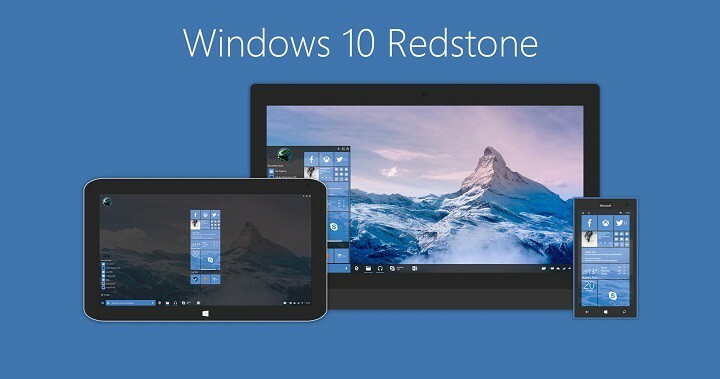По време на първия ден от конференцията на Microsoft Build 2016, компанията обяви, че всеки ще може да обърне своите Xbox One в комплект за разработка. Е, приложението Dev Mode Activation вече е налично и разработчиците могат да започнат веднага.
Xbox Dev Mode е на разположение от няколко дни като предварителен преглед, но пълната версия ще се случи някъде това лято. Този режим ще ви позволи да изграждате и извършвате експерименти и тестове при разработване в универсалната програма за Windows (UWP).
За да конвертирате вашия Xbox One в режим Dev, няма да е необходимо да плащате никакви такси или специално оборудване, но ще трябва да създадете акаунт в Dev Center за $ 19.
Добре е да знаете, че вариантът за предварителен преглед на Dev Mode ще има достъп само до 448MB RAM от общо 8GB на Xbox One. Въпреки това, когато Dev Mode бъде напълно освободен, разработчиците ще имат достъп до 1 GB RAM, поддържана за UWP Xbox игри.
Как да превключите вашия Xbox One в режим Dev
На първо място, потребителите ще трябва да изтеглят приложението за активиране на режим Dev от магазина за игри на Xbox. След като стартирате приложението, ще видите екран за приветствие, заедно с връзка към някаква документация и други подробности, които ви информират какво да очаквате, след като преминете от търговия на дребно към разработчик комплект. В същото време той ще ви информира за своите изисквания:
- Присъединете се към Windows Insider Program;
- Да имате компютър, който работи на операционна система Windows 10;
- Имате кабелна връзка към вашия компютър от вашата конзола Xbox One;
- Инсталирайте най-новите компилации на Windows и Visual Studio 2015;
- Имайте поне 30 GB свободно пространство на вашата конзола Xbox One.
Въведението също така ще ви информира, че след като конвертирате конзолата си, може да имате проблеми, докато пускате игри на дребно. Освен това, за да излезете от Dev Mode, ще трябва да възстановите напълно конзолата си до фабричните настройки и да деинсталирате ВСИЧКИте си игри, приложения и съдържание.
След като се съгласите с това, ще получите код, който можете да въведете на компютъра си, след като влезете във вашия акаунт в Dev Center. Имайте предвид, че активирането може да отнеме няколко минути и най-вероятно ще ви помоли да актуализирате конзолата. След като преобразувате конзолата в режим на разработка, тя ще се рестартира и ще ви върне към стандартния начален екран.